Instalacja i usunięcie sterownika sieciowego w systemie Windows

- 2759
- 328
- Pan Natan Sawicki
Jeśli ponownie zainstalowałeś system Windows lub po prostu kupiłeś nowy komputer bez systemu operacyjnego, to podczas próby połączenia z Internetem zawiedzie. Czasami istnieje oprogramowanie, ale w wyniku błędu systemowego przestaje działać.

Aby zainstalować wszystko i skonfigurować kolejny komputer podłączony do Internetu oraz dysk flash/zewnętrzny dysk twardy lub dowolne inne wymienne medium.
Skąd pobrać i jak zainstalować oprogramowanie do adaptera sieciowego
Zazwyczaj zestaw dysków z sterownikami jest dołączony do nowego komputera - być może zapomniałeś zainstalować niezbędne. Czasami zdarzają się podszewki: napęd nie dostrzega przewoźnika lub kierowcy już udało się stać się przestarzały. Nie spiesz się, aby odwiedzić wątpliwe witryny w nadziei na pobranie tam kierowców - aby wszystko było zainstalowane i prawidłowo zarabiać, musisz wybrać niezawodne źródła.
Witryna producenta tablicy materiałowej
Ponieważ zadaniem dowolnego kierowcy jest mediacja między sprzętem a płytą główną, zaleca się rozpoczęcie wyszukiwania tego drugiego ze strony internetowej producenta.
Aby znaleźć nazwę firmy i niezbędne cechy, sprawdź następujące czynności:
- Wpisz „Wyszukaj”: „Stojak na polecenie” i kliknij jego ikonę z prawym przyciskiem, aby wybrać Uruchom jako administrator.
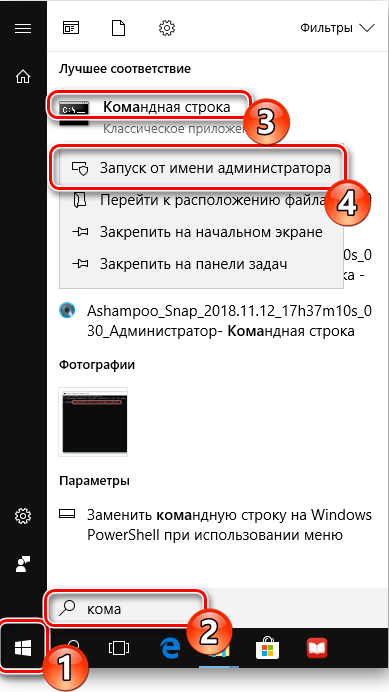
- W polu czarnym wpisz: „WMIC Baseboard Get ManauFacturr” (bez cudzysłowy) i naciśnij „Inter” - zobaczysz nazwę marki.
- Teraz wprowadź: „WMIC Baseboard Get Product” (bez cudzysłowów) - i pojawi się cyfrowy model modelu.
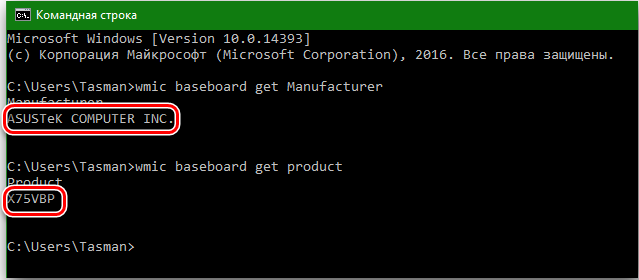
Teraz możesz przejść na stronę producenta i, aby nie mogła w wyszukiwaniu, napędzić numer modelu do linii wyszukiwania, który znajduje się na dowolnych katalogach produktów zawierających zasoby. Otwórz sekcję na temat odmiany płyty głównej i naciśnij przycisk Wsparcia.

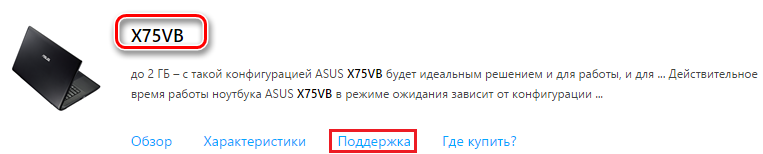
Tutaj znajdziesz podsekcyjne sterowniki i narzędzia. Zostaniesz poproszony o wskazanie wersji systemu Windows i rozładowania systemu. Te ostatnie można rozpoznać w „Panelu sterowania” w rozdziale „System”.

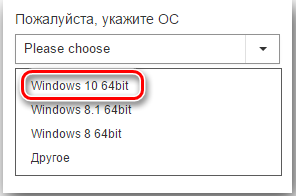
Kierowcy, którzy będą ci oferowani, są zamówieni na zamierzony cel. Znajdź napis LAN i pobierz plik. Jeśli jest w archiwum, musisz go stamtąd wyciągnąć i skopiować do zdejmowanego przewoźnika, a następnie podłącz dysk flash do komputera, który wymaga sterownika, przeciągnij dystrybucję do jakiegoś folderu i uruchom go. Następnie nastąpi najprostsza procedura instalacji, wystarczy poczekać i nacisnąć na końcu „gotowego”.
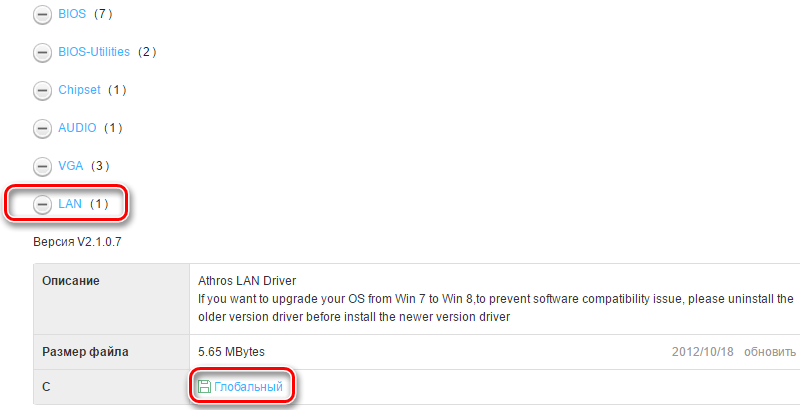
Teraz wykonaj następujące czynności:
- Otwórz „Panel sterowania” - „Zarządzanie sieciami”.
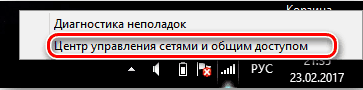
- Kliknij napis „Zmiana parametrów adaptera”, aby upewnić się, że teraz system rozpozna kartę sieciową.
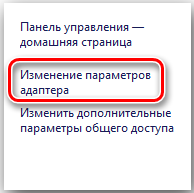
Programy aktualizacji ogólnej
Teraz dowiesz się, jak łatwo jest zainstalować sterowniki na karcie sieciowej bez specjalnych umiejętności w pracy z komputerem, a jednocześnie aktualizuj inne mikropramy, które są kluczowe dla systemu operacyjnego.
Istnieją specjalne aplikacje, które same skanują stan sterowników i instalują aktualizacje. Największym plusem tej metody nie jest łączenie się z Internetem, co oznacza, że nie musisz szukać drugiego komputera, który ma dostęp do sieci.
Wszystkie takie narzędzia działają zgodnie z tą samą zasadą:
- Uruchamiasz program i natychmiast widzisz przycisk „Skan” lub „sprawdź”.
- Po naciśnięciu uruchamiany jest proces analizy systemu.
- Zostałeś przesłany listę niezbędnych aktualizacji.

- Czasami zamiast jednego pakietu znajduje dwa lub trzy. Jak dowiedzieć się, który z nich jest potrzebny: po prostu rozpocznij instalację, jeśli aktualizacja nie jest odpowiednia, pojawi się okno z komunikatem: „Brak sprawdzania wydawcy”. Jeśli oba nie spełniają wymagań, przeczytaj sekcję dotyczącą wyszukiwania według.
- Wybierz, jakie sterowniki chcesz zaktualizować (możesz wszystko naraz, ale będzie długo).
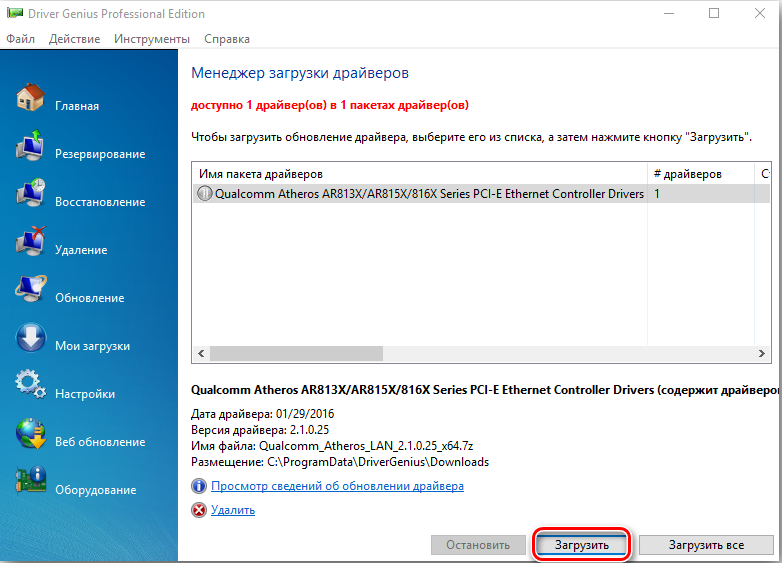
- Wśród listy zobaczysz sterownik sieciowy, kliknij „Aktualizuj” i poczekaj na koniec.
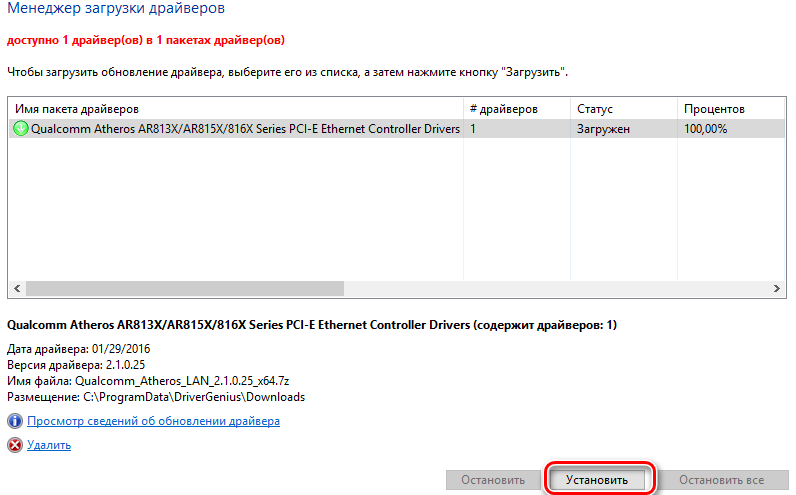
- Ponieważ po zainstalowaniu pakietów aktualizacji możliwe są nieprawidłowe funkcje i błędy, zostaniesz zaoferowany w celu utworzenia punktu odzyskiwania systemu operacyjnego.
Wybierając podobny program, powinieneś dokładnie zapoznać się z recenzjami i recenzjami na ten temat - niezbyt udane wersje dziwnie formują pakiety aktualizacji, składając je w folderach o niejasnych nazwach zdolnych do mylania nawet doświadczonego użytkownika. Niektórzy znajdują wiele identycznych aktualizacji, prezentując je jako różne i zmuszając je do cierpienia na wątpliwości lub oferowanie bezużytecznych i przestarzałych toreb, wymagają stałej interwencji użytkownika lub konfliktu z antywirusem.
Dom wydawnictwa sprzętu
W takim przypadku będziesz musiał niezależnie szukać i pobrać aktualizacje, ale dowiesz się, jak określić odpowiedni sterownik karty sieciowej, jeśli automatycznie znaleziono, nie spełnia wymagań.
- Kliknij ikonę „Komputer” z prawym przyciskiem myszy.
- Wybierz właściwości - sprzęt - Menedżer urządzeń - Adapter sieciowy.

- Znajdź nazwę swojego adaptera sieciowego na liście, kliknij dodatkowym przyciskiem, rozwinąć właściwości - informacje.
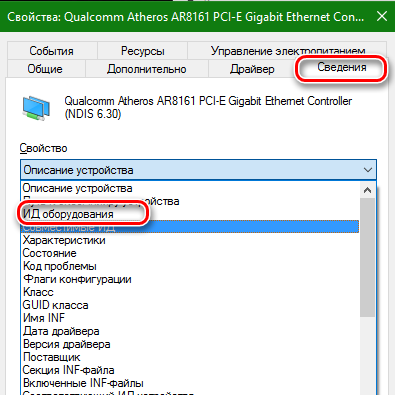
- Tutaj zobaczysz karty identyfikacyjne i możesz je skopiować.
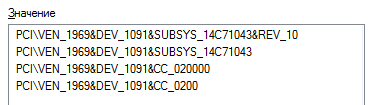
- Przejdź do strony Devid i wprowadź w polu wyszukiwania.
- Następnie na liście pojawią się dostępne aktualizacje i można je pobrać.
Instalacja w tym przypadku nie różni się od procesu opisanego powyżej.
menadżer urządzeń
Innym rozwiązaniem jest znalezienie odpowiedniego sterownika dla karty sieciowej:
- Ponownie otwórz menedżer urządzeń i znajdź adapter sieciowy.
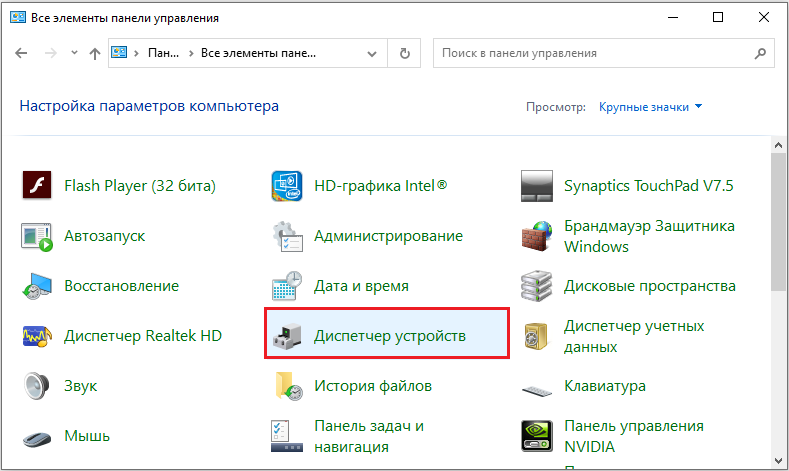
- Klikając za pomocą prawego przycisku, pojawi się lista opcji, wybierz polecenie aktualizacji sterownika.
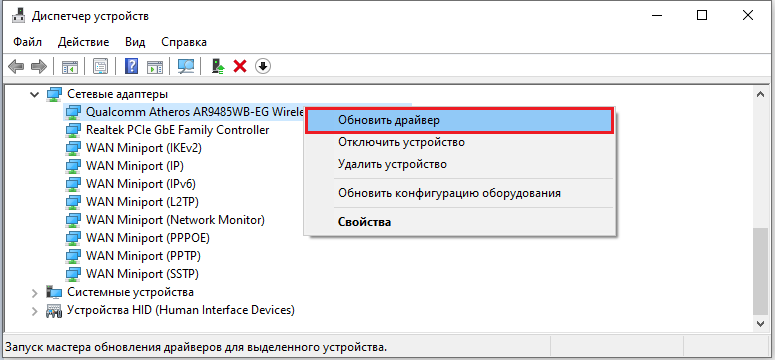
- Sam system znajdzie pakiet aktualizacji, wystarczy potwierdzić instalację.
Ta metoda jest prosta, ale nie zawsze działa, czasami automatyczne wyszukiwanie nie daje wyników.
Usuwanie sterownika
Jeśli problemy ze połączeniem stają się stałe, nie ma innego sposobu na usunięcie starych sterowników kart sieciowych, a następnie umieszczenie nowego.
Można to zrobić w następujący sposób:
- Wyświetl nazwę zasad sieci w Manager Device Manager, a następnie przejdź do panelu sterowania - usuń programy i usuń podobną nazwę na tej liście. Ta metoda jest odpowiednia, gdy sterownik został zainstalowany osobno.
- Jeśli sterownik został już wbudowany w system, powinien być wykonany inaczej: usunięcie sterownika karty sieciowej jest przeprowadzane w systemie „zadań” Windows 7 lub 10. Wybierz adapter Name Network, kliknij PKM i wybierz Właściwości - Sterownik - Usuń.
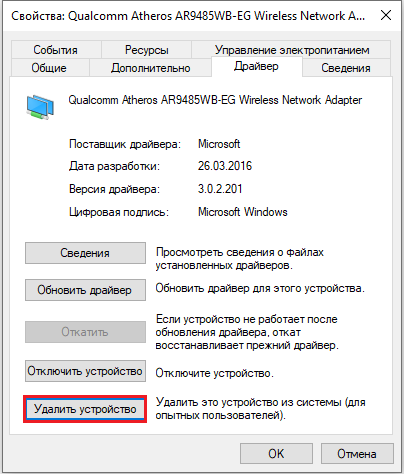
Pamiętaj, że usunięcie sterownika doprowadzi do odłączenia Internetu, więc najpierw musisz zaopatrzyć się w dystrybucję nowego, a dopiero wtedy pozbyć się starego.
- « Zrzuć pamięć w systemie Windows - dlaczego jest to konieczne i jak ją włączyć
- Funkcja zastrzeżonego pamięci w zaletach systemu Windows 10, metody odłączania i podłączania parametru »


